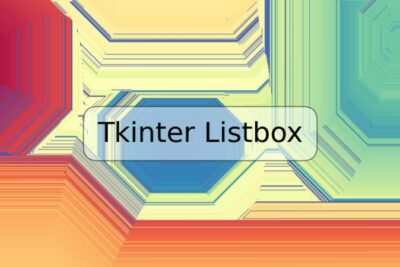
Cómo permitir a dpkg instalar las dependencias automáticamente

Al instalar paquetes en Linux, es común que se necesiten otros paquetes adicionales para que el programa funcione correctamente, estos paquetes son conocidos como dependencias. Cuando instalamos un paquete utilizando dpkg, a menudo nos encontramos con el problema de tener que instalar manualmente las dependencias necesarias. Sin embargo, es posible hacer que dpkg instale las dependencias automáticamente. En este articulo se explicará cómo hacerlo.
¿Qué es dpkg?
Dpkg es la herramienta de gestión de paquetes de bajo nivel en sistemas operativos basados en Debian y sus derivados, como Ubuntu. Con dpkg, puedes instalar, desinstalar y administrar paquetes directamente en tu sistema.
¿Por qué necesitamos instalar dependencias?
Cuando instalamos un paquete, es posible que necesitemos instalar varias dependencias para que el programa funcione correctamente. Las dependencias son paquetes que proporcionan una funcionalidad necesaria para el programa que estamos instalando. Por ejemplo, una aplicación que procesa imágenes puede depender de otras aplicaciones que manejan formatos de imagen específicos.
Cómo hacer que dpkg instale dependencias automáticamente
Para hacer que dpkg instale las dependencias automáticamente, primero debemos asegurarnos de que la fuente de software de nuestro sistema esté correctamente configurada. Para hacerlo, abrimos una terminal y escribimos:
sudo apt-get update
Una vez que la actualización de la lista de paquetes finalice, escribimos el siguiente comando para instalar el paquete que deseamos, junto con sus dependencias:
sudo apt-get install -f paquete
Nota: Reemplaza "paquete" con el nombre del paquete que desees instalar.
El parámetro "-f" en el comando anterior significa "reparar paquetes rotos" y es necesario para que dpkg instale las dependencias automáticamente.
Ejemplos de comandos
En el siguiente ejemplo, instalaremos el paquete "apache2", que a su vez tiene dependencias adicionales:
sudo apt-get install apache2
Conclusión
Instalar dependencias puede ser un proceso tedioso, pero usando dpkg podemos hacer que el software las instale automáticamente. Esto hará que la tarea de instalar paquetes sea más fácil y rápida. Ahora que sabes cómo hacerlo, puedes ahorrar tiempo y concentrarte más en el desarrollo de tu proyecto.
Preguntas frecuentes
¿Debo ejecutar el comando "apt-get update" antes de instalar las dependencias?
Sí, es importante que actualices la lista de paquetes en tu sistema antes de instalar cualquier paquete o sus dependencias.
¿Cómo se si un paquete tiene dependencias adicionales?
Puedes buscar en el Gestor de paquetes o usar el comando "apt-cache depends paquete" para ver las dependencias de un paquete específico.
¿Qué hago si dpkg no puede encontrar una dependencia necesaria?
Si dpkg no puede encontrar una dependencia, deberás buscarla manualmente e instalarla antes de instalar el paquete deseado.
¿Se pueden instalar las dependencias de un paquete sin instalar el propio paquete?
Sí, es posible instalar solo las dependencias de un paquete utilizando el comando "apt-get --no-install-recommends install paquete".












Deja una respuesta